Como sincronizar Apple Books entre iPhone, iPad e Mac
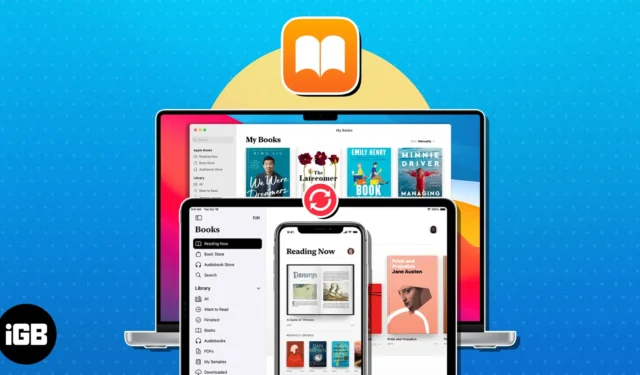
Um dos melhores recursos do aplicativo Livros é a capacidade de começar a ler em um dispositivo Apple e terminar em outro. Para manter-se atualizado com seus romances, contos e outros materiais de leitura, veja como sincronizar o Apple Books no iPhone, iPad e Mac.
Para sincronizar o app Livros entre seu iPhone e outros dispositivos, você precisa certificar-se de que o Livros esteja ativado nas configurações do iCloud Drive e use o mesmo ID Apple. A partir daí, você pode simplesmente ativar a sincronização com seus dispositivos Apple.
- Como sincronizar Apple Books no iPhone e iPad
- Como sincronizar Apple Books no Mac
- Como sincronizar livros manualmente usando o Finder no Mac
- Como sincronizar compras de livros baixadas automaticamente
Como sincronizar Apple Books no iPhone e iPad
Primeiro, para garantir que o Apple Books esteja compartilhando dados com o iCloud, vá para Configurações → iCloud → Mostrar tudo → Ativar Livros .
Em seguida, siga as etapas abaixo para sincronizar entre dispositivos:
- Abra o aplicativo Configurações → Selecione seu ID Apple .
- Toque em iCloud → Ir para iCloud Drive .
- Certifique-se de que Sincronizar este iPhone/iPad esteja ativado.
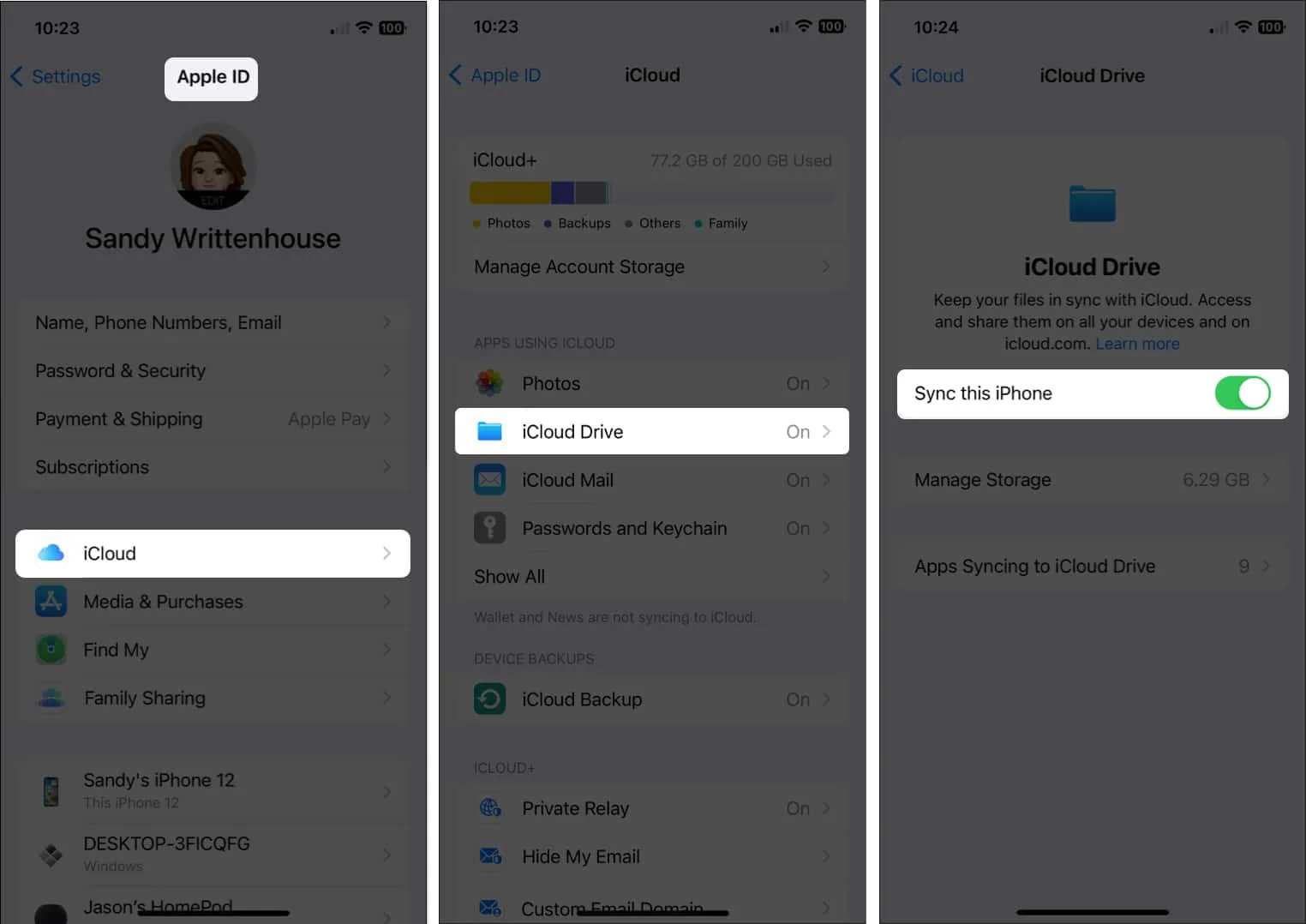
- Em seguida, selecione Apps Syncing to iCloud Drive → Toggle on Books .
Depois que o iCloud Drive estiver ativado para o aplicativo Livros, você poderá ativar o recurso de sincronização nas configurações de Livros.
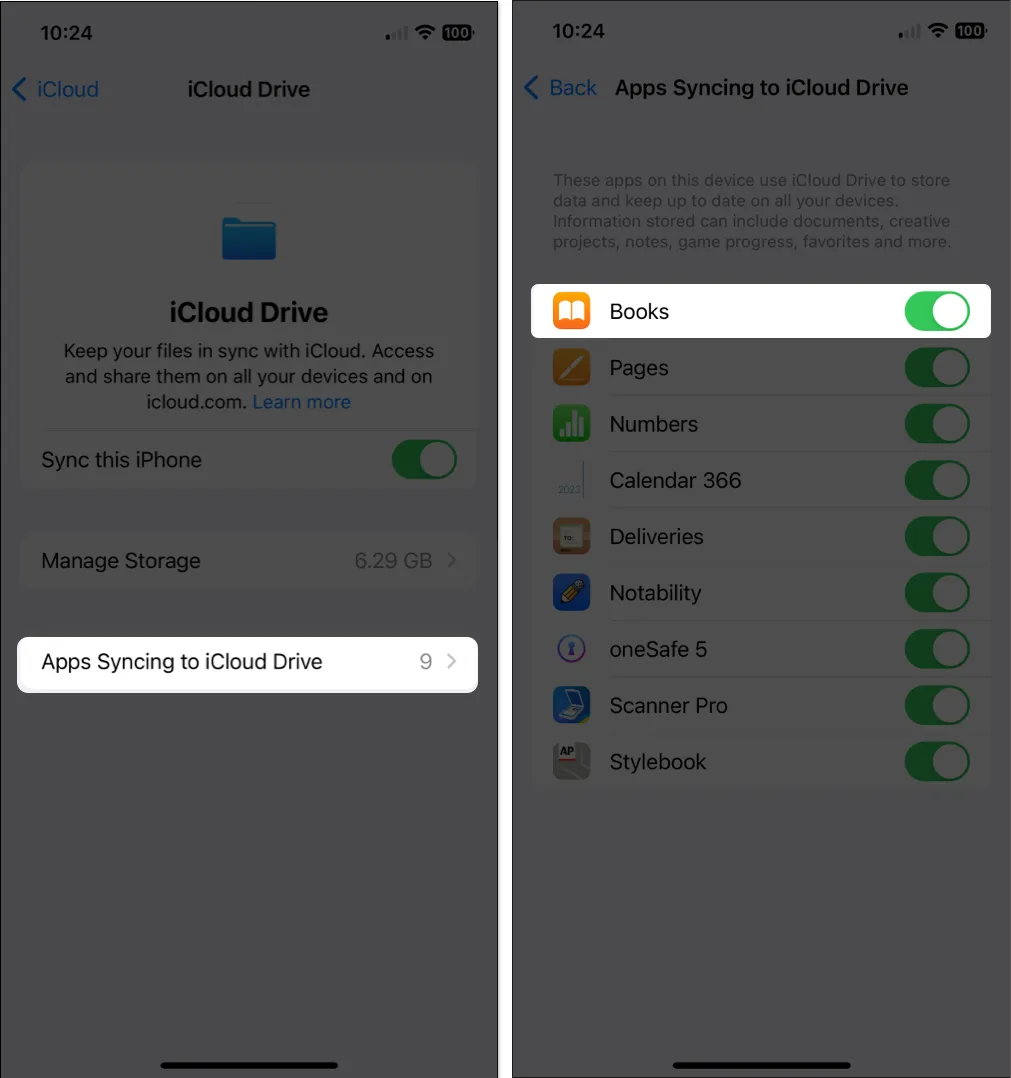
- Em seguida, reinicie o aplicativo Configurações → Role para baixo e escolha Livros .
- Em Sincronização, alterne para Leitura agora e iCloud Drive .
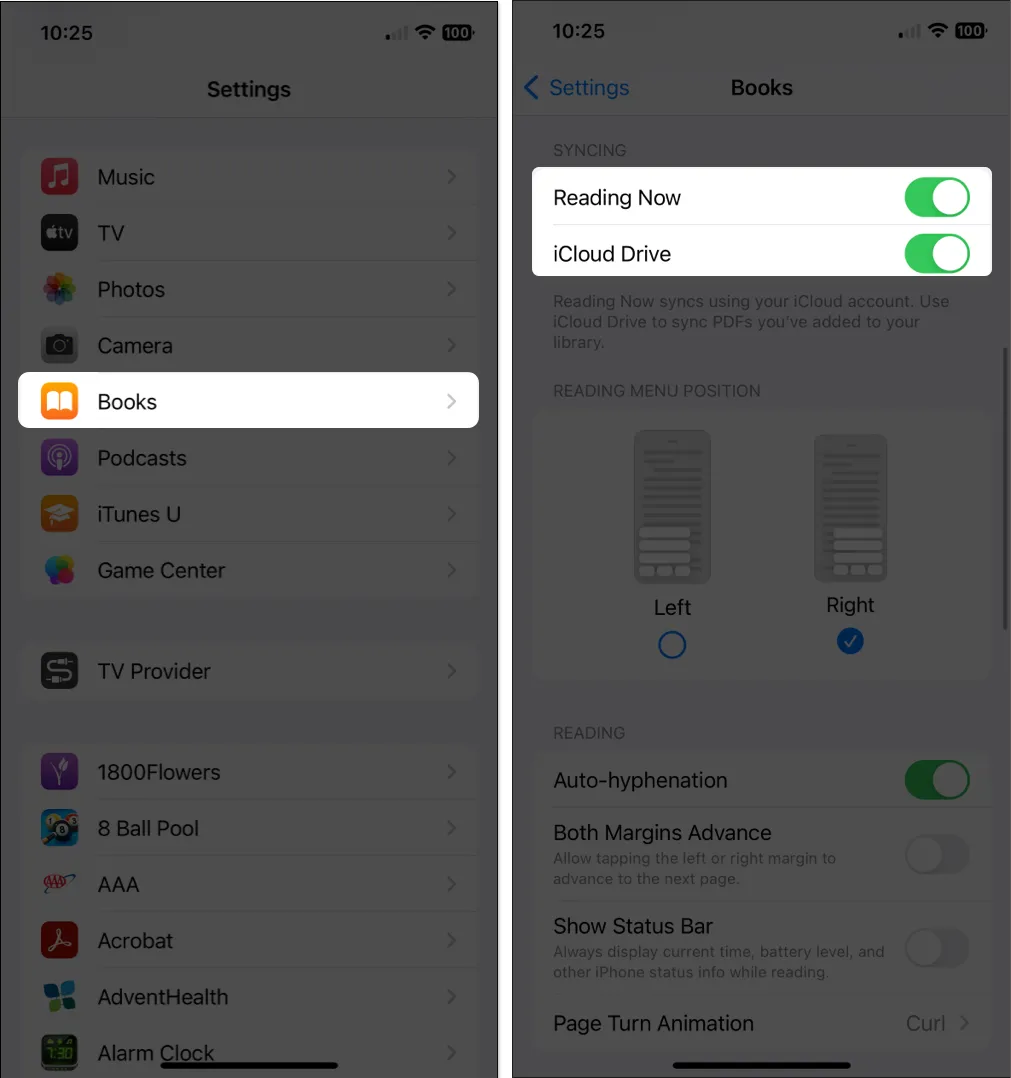
É isso! Agora, você pode fechar o aplicativo Configurações e pronto!
Como sincronizar Apple Books no Mac
Assim como no seu dispositivo móvel, confirme se você iniciou sessão com o mesmo ID Apple e se o iCloud Drive tem o app Livros ativado no Mac. Você pode ativar a sincronização nas configurações de livros.
- Abra as Configurações do sistema usando o ícone da Apple na barra de menus.
- Selecione seu ID Apple → Clique em iCloud à direita.
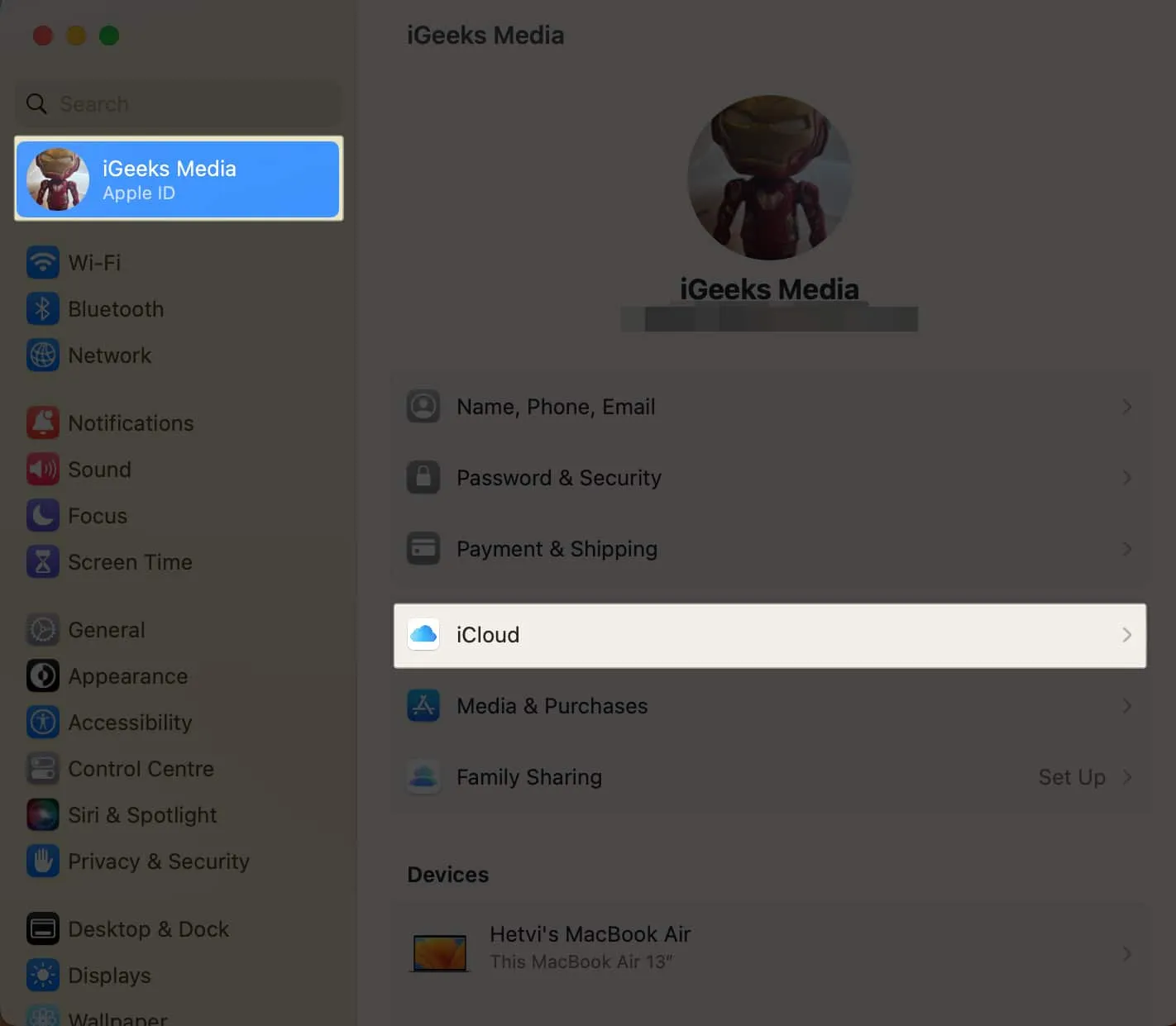
- Escolha o iCloud Drive e verifique se ele está ativado.
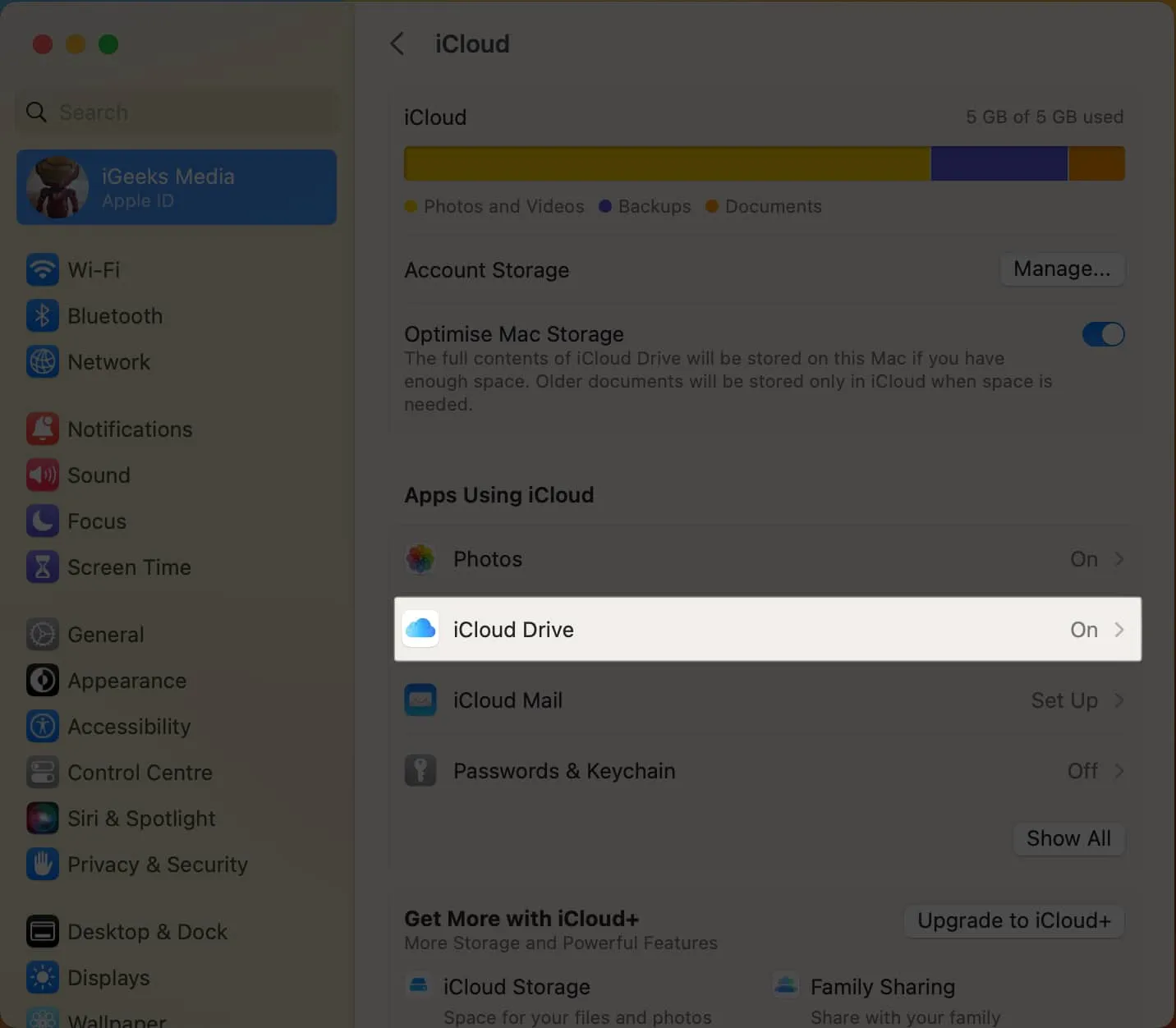
- Escolha Aplicativos sincronizando com o iCloud Drive .
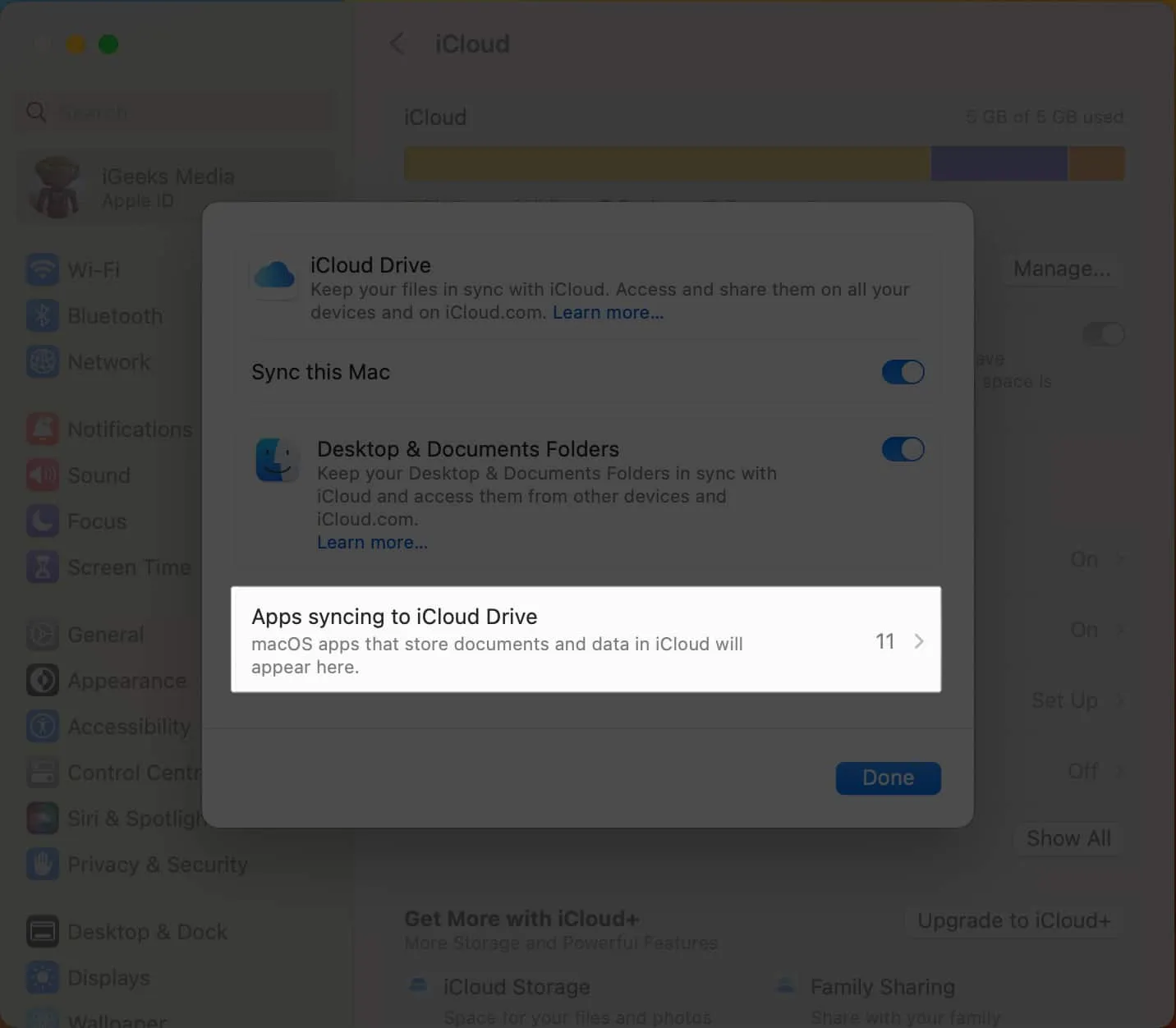
- Ative a alternância para Livros → Clique em Concluído .
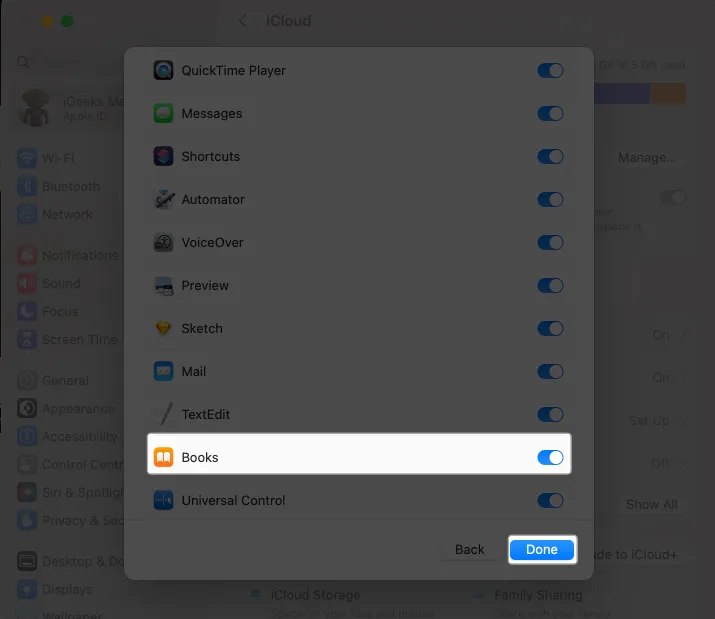
Com o iCloud Drive configurado para Livros, você pode ativar a sincronização no aplicativo Livros.
- Inicie o aplicativo Livros no seu Mac.
- Selecione Livros → Configurações na barra de menu.
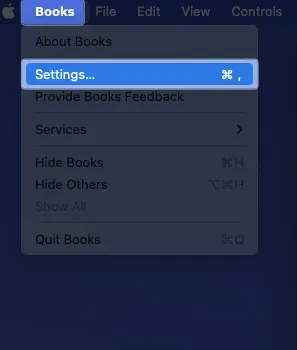
- Vá para a guia Geral → Marque as caixas em Sincronizando, como Lendo agora e Coleções, favoritos e destaques .
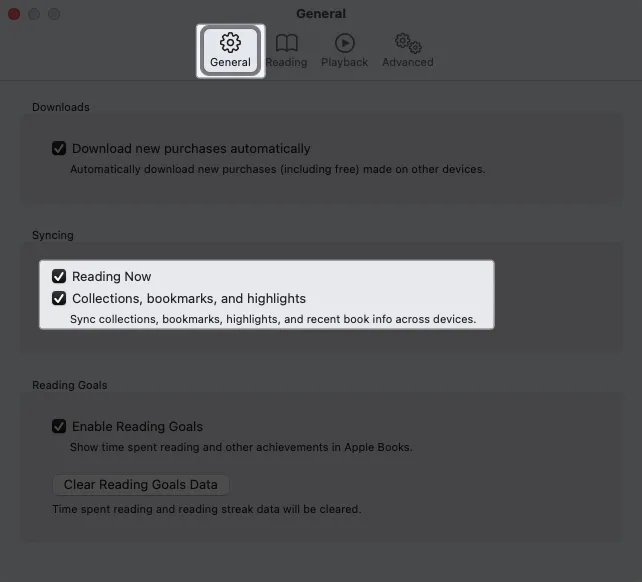
- Você pode fechar as configurações de Livros usando o botão Fechar (X) no canto superior esquerdo e suas alterações serão salvas.
Se você tiver problemas, consulte estas correções para o aplicativo Livros que não está sincronizando em seus dispositivos.
Como sincronizar livros manualmente usando o Finder no Mac
Se você tiver livros em seu dispositivo comprados em outro lugar que não seja a Apple Books Store, poderá sincronizá-los manualmente entre o Mac e o iPhone ou iPad. Usando o Finder no macOS, você pode optar por sincronizar todos os livros ou apenas aqueles que selecionar.
- Conecte seu iPhone ou iPad ao seu Mac usando o cabo Lightning como de costume.
- Em seguida, abra o Finder e selecione seu dispositivo na barra lateral do Finder.
Observe que pode ser necessário desbloquear e autorizar a conexão em seu dispositivo móvel, bem como aceitar a conexão em seu Mac.
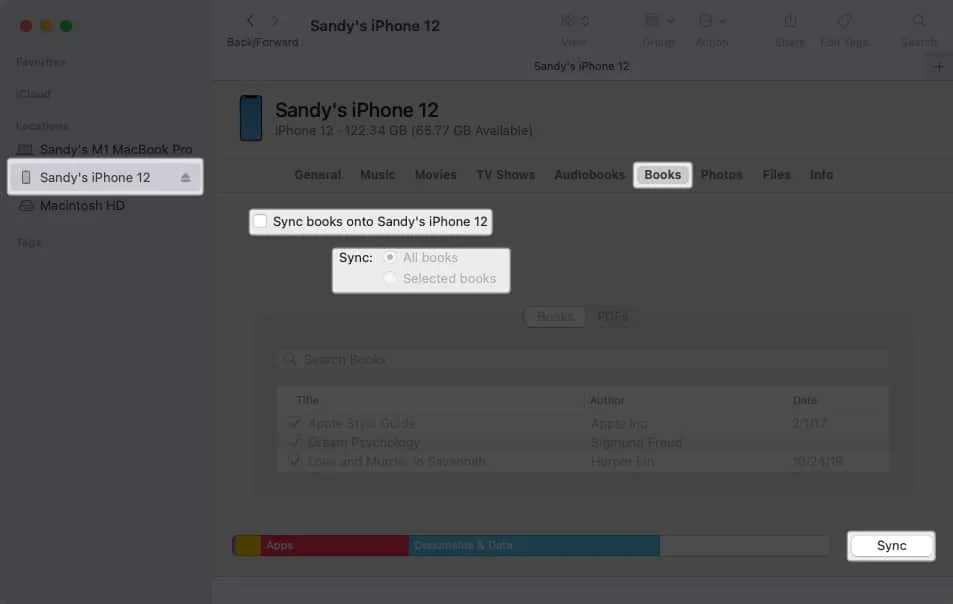
- Com seu dispositivo selecionado no Finder, selecione Livros no lado direito. Para todos os livros, escolha Sincronizar livros com [nome do dispositivo] ou, para determinados livros, escolha Livros selecionados ao lado de Sincronizar e escolha os livros abaixo. Clique em Sincronizar .
- Para sincronizar audiolivros, selecione Audiolivros à direita e sincronize todos ou apenas os audiolivros selecionados da mesma maneira. Clique em Sincronizar .
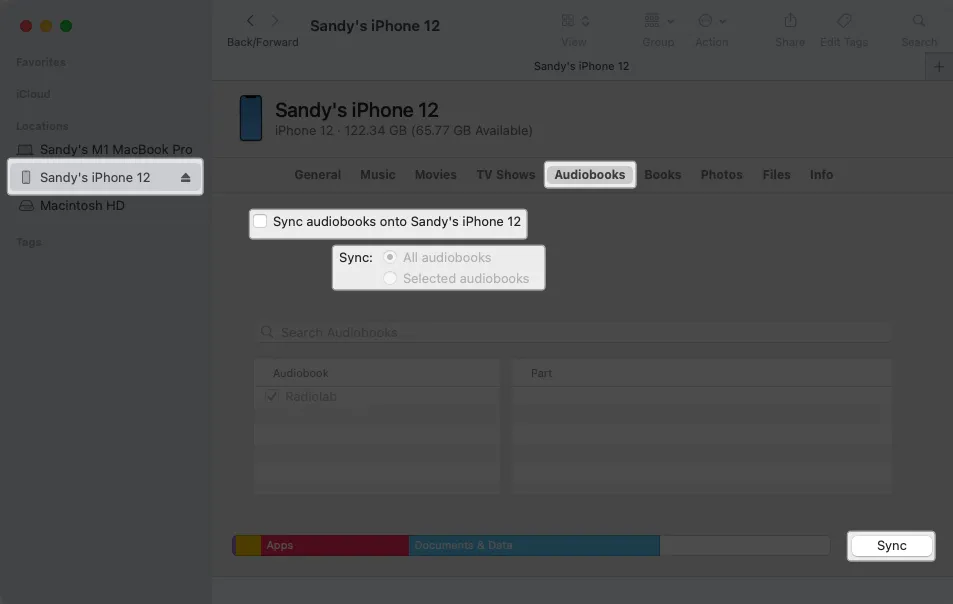
- Quando terminar, clique no botão Ejetar do seu dispositivo móvel na barra lateral do Finder para desconectá-lo corretamente do seu Mac.
Você pode então desconectar o cabo e voltar aos negócios.
Como sincronizar compras de livros baixadas automaticamente
Juntamente com a sincronização de livros e progresso, você pode baixar automaticamente as compras do aplicativo Livros feitas em um dispositivo Apple para outro. Isso evita que você tenha que baixar o livro comprado quando quiser simplesmente continuar de onde parou.
Configurar downloads automáticos no iPhone ou iPad
- Abra o aplicativo Configurações → Selecione Livros .
- Na seção Downloads automáticos, ative Compras de outros dispositivos .
- Opcionalmente, abaixo dessa alternância, você pode ajustar as configurações de dados celulares/móveis de acordo com suas preferências.
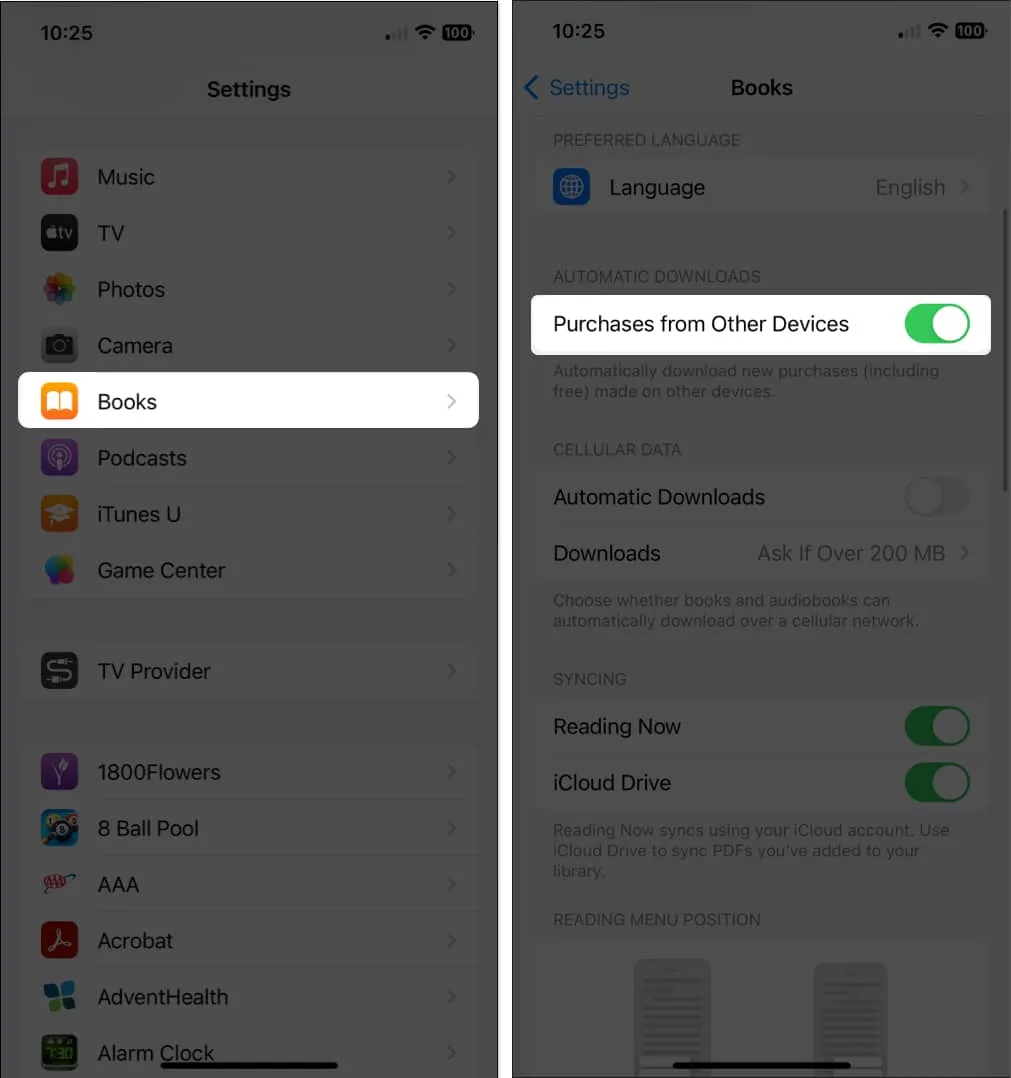
- Opcionalmente, abaixo dessa alternância, você pode ajustar as configurações de dados celulares/móveis de acordo com suas preferências.
- Você pode então sair do aplicativo Configurações .
Configurar downloads automáticos no Mac
- Abra o aplicativo Livros .
- Selecione Livros → Configurações na barra de menu.
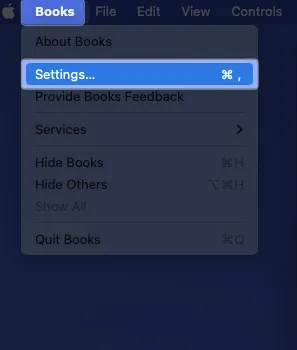
- Vá para a guia Geral e marque a caixa abaixo de Downloads para Baixar novas compras automaticamente .
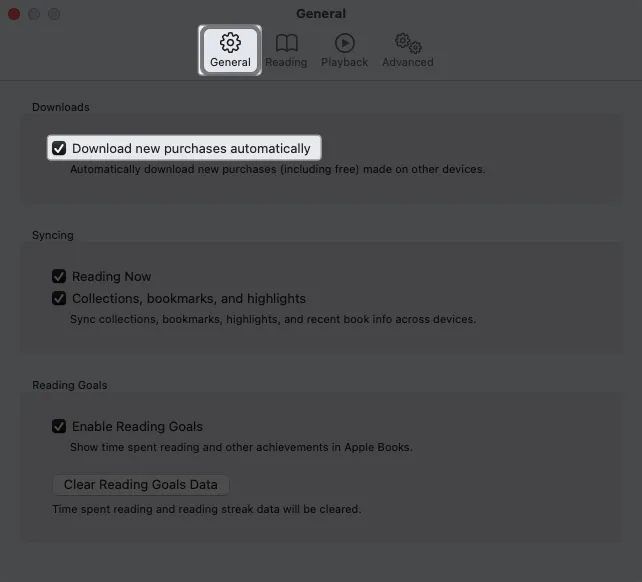
- Feche as configurações usando o botão Fechar (X) no canto superior esquerdo.
Agora, quando você compra um livro em um dispositivo, como o seu iPhone, esse livro é baixado automaticamente para o aplicativo Livros no seu Mac.
Seja você um leitor ávido ou apenas use o aplicativo Books para pesquisa ou referência, você pode sincronizar o Apple Books entre dispositivos e nunca perder uma página ou passagem.
O que você acha do aplicativo Livros? Você gosta de usá-lo em seus dispositivos Apple ou prefere ler livros físicos? Nos informe!



Deixe um comentário